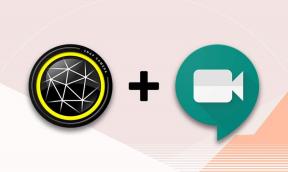7 γρήγοροι τρόποι για να διορθώσετε το Bing Chat όταν δεν λειτουργεί στα Windows 11
Miscellanea / / April 04, 2023
Το Bing Chat είναι η τελευταία προσθήκη της Microsoft στο πρόγραμμα περιήγησης Edge. Είναι ένας προσωπικός βοηθός κατ' απαίτηση που κατανοεί και απαντά στα ερωτήματά σας σε φυσική ανθρώπινη γλώσσα. Ωστόσο, απέχει πολύ από το τέλειο. Για πολλούς χρήστες, Bing Chat δεν λειτουργεί και εμφανίζει το σφάλμα "Κάτι πήγε στραβά".

Αν και εσείς αντιμετωπίζετε το ίδιο πρόβλημα, έχετε έρθει στο σωστό μέρος. Εδώ, θα μοιραστούμε τους γρήγορους τρόπους για να διορθώσετε το πρόβλημα που δεν λειτουργεί η συνομιλία Bing στα Windows 11. Λοιπόν, ας ξεκινήσουμε.
1. Κάντε επανεκκίνηση του προγράμματος περιήγησης Edge
Είτε έχετε ένα πρόβλημα ενημέρωσης του Microsoft Edge, ή αντιμετωπίζετε υψηλή χρήση CPU, ο καλύτερος τρόπος για να διορθώσετε οποιοδήποτε πρόβλημα του Edge είναι να το επανεκκινήσετε. Η επανεκκίνηση του προγράμματος περιήγησης θα εξαλείψει τυχόν προσωρινό σφάλμα ή σφάλμα που μπορεί να επηρεάσει τη συνομιλία Bing και να προκαλέσει δυσλειτουργία. Μπορείτε να κάνετε επανεκκίνηση του Microsoft Edge ακολουθώντας τις παρακάτω οδηγίες:
Βήμα 1: Πατήστε τη συντόμευση πληκτρολογίου Control + Shift + Escape για να ανοίξετε τη Διαχείριση εργασιών στον υπολογιστή σας.
Βήμα 2: Από τη λίστα των εφαρμογών, κάντε δεξί κλικ στον Microsoft Edge και επιλέξτε Τέλος εργασίας από το μενού περιβάλλοντος.

Επανεκκινήστε τον Microsoft Edge για να ελέγξετε εάν το Bing Chat λειτουργεί. Εάν όχι, δοκιμάστε την επόμενη λύση.
2. Ελέγξτε τη σύνδεσή σας στο Διαδίκτυο
Το Bing Chat έχει δημιουργηθεί χρησιμοποιώντας την ίδια τεχνολογία που χρησιμοποιείται για τη δημιουργία του ChatGPT. Απαιτεί επίσης μια ισχυρή και σταθερή σύνδεση για να λειτουργήσει σωστά. Εάν αντιμετωπίζετε προβλήματα με τη σύνδεση πρόσφατα, μπορεί να είναι ο λόγος που το Bing Chat δεν λειτουργεί στον υπολογιστή σας.
Ελέγξτε την ταχύτητα σύνδεσής σας στο Διαδίκτυο για να επιβεβαιώσετε εάν η αδύναμη συνδεσιμότητα στο Διαδίκτυο βρίσκεται πίσω από το πρόβλημα. Εκτελέστε δοκιμές ταχύτητας Διαδικτύου στον υπολογιστή σας για να ελέγξετε την κατάσταση της σύνδεσης. Εάν το αποτέλεσμα δείχνει χαμηλή ταχύτητα και αστάθεια στη σύνδεση, τότε ελέγξτε τον οδηγό μας επιδιόρθωση κακής σύνδεσης στο διαδίκτυο.

3. Ελέγξτε την κατάσταση διακομιστή συνομιλίας Bing
Εάν η δοκιμή ταχύτητας βγει κανονική, τότε πιθανότατα γίνονται κάποιες εργασίες συντήρησης στο Bing. Για να ελέγξετε την κατάσταση του διακομιστή Bing, ακολουθήστε τα εξής βήματα:
Βήμα 1: Ανοίξτε τον ιστότοπο Downdetector σε ένα πρόγραμμα περιήγησης.
Επισκεφτείτε το Downdetector
Βήμα 2: Τύπος Bing στη γραμμή αναζήτησης και πατήστε Enter.

Στο παράθυρο αποτελεσμάτων, ελέγξτε αν υπάρχει κάποιο πρόβλημα διακομιστή με το Bing. Μπορείτε επίσης να χρησιμοποιήσετε Λαβή Bing Twitter να ενημερωθείτε για τις εργασίες συντήρησης.

4. Διαγράψτε τα δεδομένα προσωρινής μνήμης του Microsoft Edge
Ο Microsoft Edge αποθηκεύει δεδομένα προσωρινής μνήμης όπως άλλα προγράμματα περιήγησης για να σας προσφέρει μια εμπειρία ταχύτερης φόρτωσης σελίδων. Ξαφνικά σφάλματα ή επιθέσεις ιών μπορεί να καταστρέψουν αυτά τα δεδομένα. Ευτυχώς, μπορείτε να διαγράψετε τα δεδομένα της προσωρινής μνήμης για να αφαιρέσετε την καταστροφή. Δείτε πώς να το κάνετε αυτό:
Βήμα 1: Εκκινήστε τον Microsoft Edge στον υπολογιστή σας και κάντε κλικ σε τρεις οριζόντιες κουκκίδες στην επάνω δεξιά γωνία.

Βήμα 2: Επιλέξτε Ρυθμίσεις από το μενού περιβάλλοντος.
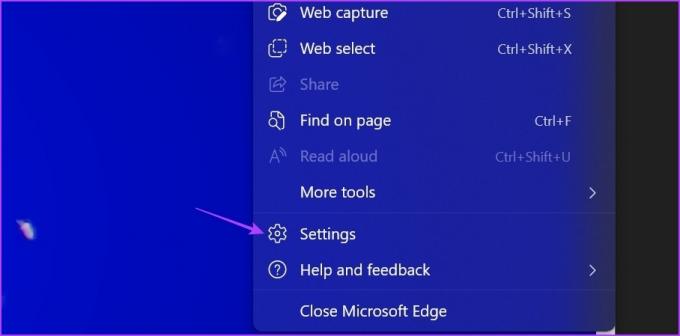
Βήμα 3: Επιλέξτε Απόρρητο, αναζήτηση και υπηρεσίες από την αριστερή πλαϊνή γραμμή.
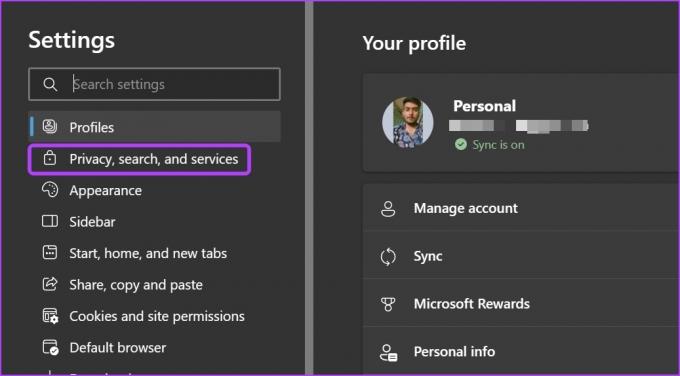
Βήμα 4: Κάντε κλικ στο κουμπί «Επιλέξτε τι θα διαγραφεί» δίπλα στο «Διαγραφή δεδομένων περιήγησης τώρα».
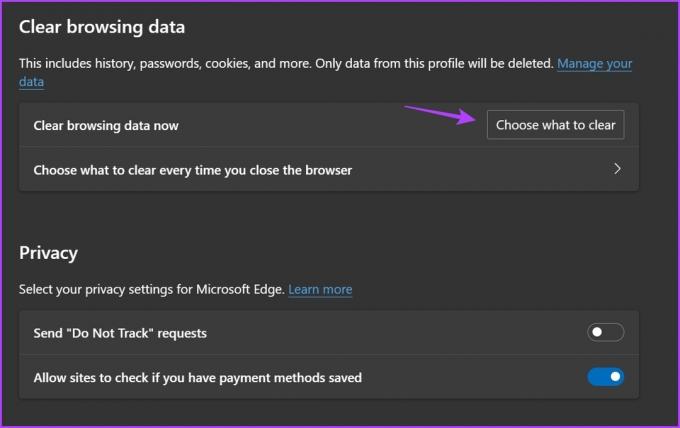
Βήμα 5: Επιλέξτε την επιλογή «Αποθηκευμένες εικόνες και αρχεία» και, στη συνέχεια, κάντε κλικ στο κουμπί Εκκαθάριση τώρα.

Στη συνέχεια, επανεκκινήστε τον Microsoft Edge για να ελέγξετε εάν το πρόβλημα έχει επιλυθεί.
5. Μετάβαση σε προφίλ διαφορετικών άκρων
Παρόμοια με τα δεδομένα κρυφής μνήμης, τα προφίλ χρηστών Edge μπορούν επίσης να καταστραφούν λόγω ξαφνικών σφαλμάτων και επιθέσεων ιών. Για να αποφύγετε περαιτέρω αλλαγές, μπορείτε να μεταβείτε ή να προσθέσετε ένα νέο προφίλ χρήστη στο πρόγραμμα περιήγησης Edge. Δείτε πώς μπορείτε να το κάνετε αυτό:
Βήμα 1: Κάντε κλικ στο εικονίδιο του προφίλ σας στην επάνω δεξιά γωνία του προγράμματος περιήγησης Edge.
Βήμα 2: Επιλέξτε Προσθήκη προφίλ από το μενού περιβάλλοντος.
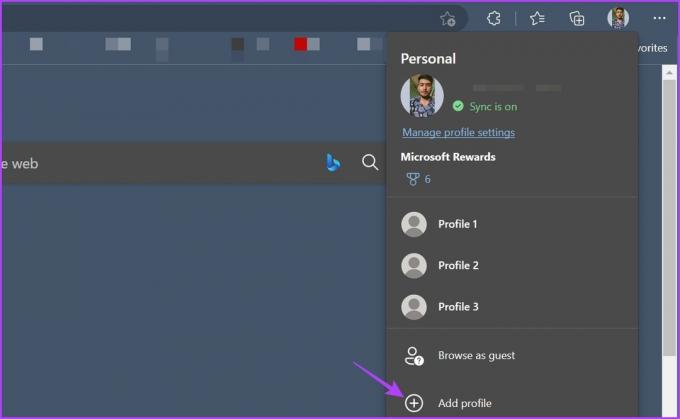
Βήμα 3: Επιλέξτε την επιλογή «Σύνδεση για συγχρονισμό δεδομένων».

Βήμα 4: Εισαγάγετε τα διαπιστευτήριά σας για να συνδεθείτε με το νέο σας προφίλ Edge.

6. Αφαιρέστε τις περιττές επεκτάσεις
Οι επεκτάσεις συνήθως κατασκευάζονται για να βελτιώσουν την εμπειρία περιήγησής σας. Ωστόσο, δεν είναι όλα αξιόπιστα. Εάν μία από τις επεκτάσεις του προγράμματος περιήγησής σας είναι ξεπερασμένη ή κακόβουλη, μπορεί να επηρεάσει το Bing Chat και να προκαλέσει το σφάλμα "Κάτι πήγε στραβά".
Για να ελέγξετε αυτήν τη δυνατότητα, μπορείτε να απενεργοποιήσετε στιγμιαία τις επεκτάσεις σας. Δείτε πώς να το κάνετε αυτό:
Βήμα 1: Εκκινήστε τον Microsoft Edge, κάντε κλικ στο εικονίδιο επέκτασης στην επάνω δεξιά γωνία και επιλέξτε Διαχείριση επεκτάσεων από το μενού περιβάλλοντος.
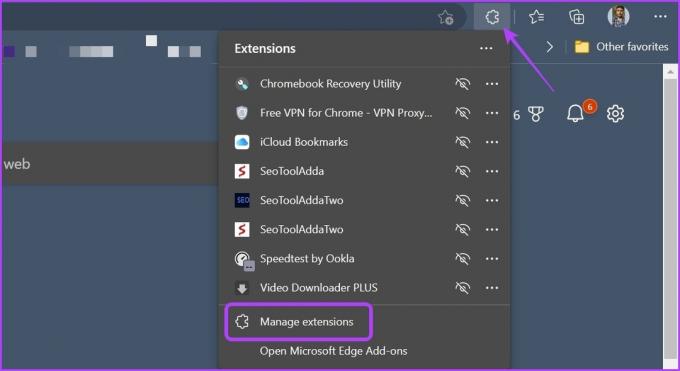
Βήμα 2: Απενεργοποιήστε τις εναλλαγές όλων των επεκτάσεων.

Ελέγξτε εάν το Bing Chat λειτουργεί. Μπορείτε να επανεκκινήσετε το Edge και να ενεργοποιήσετε ξανά αργά τις επεκτάσεις μία προς μία. Όταν βρείτε την προβληματική επέκταση, πραγματοποιήστε λήψη της ενημερωμένης έκδοσης ή καταργήστε την.
7. Ενημερώστε τον Microsoft Edge
Είναι φυσιολογικό τα προγράμματα περιήγησης να δυσλειτουργούν εάν δεν τα έχετε ενημερώσει για μεγάλο χρονικό διάστημα. Επομένως, εάν δεν μπορείτε να αποκτήσετε πρόσβαση στο Bing Chat και δείτε το σφάλμα "Κάτι πήγε στραβά", ενημερώστε το Microsoft Edge.
Για να το κάνετε αυτό, κάντε κλικ στο μενού με τις τρεις οριζόντιες κουκκίδες στην επάνω δεξιά γωνία και επιλέξτε Ρυθμίσεις από το μενού περιβάλλοντος. Κάντε κλικ στο Σχετικά με τον Microsoft Edge από την αριστερή πλαϊνή γραμμή και ο Edge θα ελέγξει για ενημέρωση και θα πραγματοποιήσει αυτόματα λήψη εάν υπάρχει κάποια ενημέρωση.

Πρόβλημα που δεν λειτουργεί το Bing Chat, διορθώθηκε
Η ενσωμάτωση του Bing Chat στο πρόγραμμα περιήγησης Microsoft Edge είναι αρκετά φρέσκια. Δεν αποτελεί έκπληξη αν βρίσκεστε συχνά σε πολλά ζητήματα. Εάν το Bing Chat δεν λειτουργεί και εμφανίζει το σφάλμα "Κάτι πήγε στραβά" στο Edge, δοκιμάστε τις παραπάνω λύσεις για να αντιμετωπίσετε οριστικά το πρόβλημα.
Τελευταία ενημέρωση στις 03 Απριλίου 2023
Το παραπάνω άρθρο μπορεί να περιέχει συνδέσμους συνεργατών που βοηθούν στην υποστήριξη της Guiding Tech. Ωστόσο, δεν επηρεάζει τη συντακτική μας ακεραιότητα. Το περιεχόμενο παραμένει αμερόληπτο και αυθεντικό.
Γραμμένο από
Αμάν Κουμάρ
Ο Aman είναι ειδικός στα Windows και του αρέσει να γράφει για το οικοσύστημα των Windows στο Guiding Tech και στο MakeUseOf. Αυτός έχει ένα Πτυχίο στην Πληροφορική και τώρα είναι ανεξάρτητος συγγραφέας πλήρους απασχόλησης με εξειδίκευση στα Windows, iOS και προγράμματα περιήγησης.